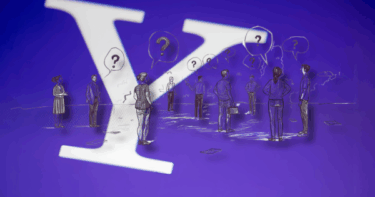Dellゲーミングモニターの画質、解像度の設定方法、おすすめの設定を紹介していきます。
モニターは設定をしないと最大限のパフォーマンスを発揮しないので注意してください。
モニターの設定方法
モニターの設定方法は型番により多少異なりますが、モニター全面等にあるボタンになります。
型番によっては下にあったり背面にあるボタンです。
何個かあるボタンを押していくとメニューが表示されたり、上下左右に移動させることができるはずです。
手探りでしない場合は、マニュアル(取扱説明書)に記載されていますので確認しましょう。
モニターの設定では、フレームレートを対応している最大まで設定をしておきましょう。
デフォルトの場合、60FPSに設定されていることが多いので必ず144Hz対応なら144Hzまで上げておきます。
色合い、解像度や画面設定は自分のプレイするゲーム、作業で異なりますので自分なりのお気に入りを見つけてください。
おすすめ設定
モニターの設定が完了したらパソコン側の設定を行います。
PS4、PS5などは本体設定からビデオなどの設定を行ってください。
モニターでは最大フレームレートに設定しましたがパソコン側でも設定が必要です。
デスクトップ上の何もない場所を右クリックしてNvidiaかAMDのコントロールパネルを開きます。
コントロールパネルを開いたらモニターの設定で同じようにフレームレートを最大に設定しましょう。
他の設定のおすすめはこちらの記事で紹介しています。
モニター側、パソコン側の設定が完了したらゲームごとの設定も必要です。
それぞれのゲームの設定でFPSを指定したり解像度を指定しておきます。
ゲームごとに設定が必要になりますので、毎日プレイするようなゲームは必ず設定を忘れないようにしておきましょう。